Efekty
Stejně jako jiné zdroje ve vašem projektu se efekty ukládají do knihovny. Stejně jako u jiných typů zdrojů v knihovně můžete použít všechny obvyklé funkce – kolekce, hodnocení, značky a další – které vám pomohou při organizaci velkého množství dostupných efektů.
Úpravy provedeno na panelu Editor se ukládají automaticky. Další informace naleznete v tématu Nastavení.
Klipy, k nimž byl přidán efekt, jsou na časové ose označeny jasně zbarveným horním okrajem. Tento ukazatel efektů klipu i samotný klip poskytují místní nabídku s užitečnými příkazy pro správu efektů.
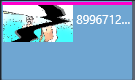
Ukazatel efektů klipu je kontrastní pruh podél horního okraje kteréhokoli klipu, u kterého byl použit efekt.
1 Na kartě Upravit klikněte na navigační pruh na panelu Knihovna a zvolte Efekty  .
.
 .
.2 Přejděte do požadované kategorie v knihovně a klikněte na miniaturu efektu.
Na náhled efektu se můžete podívat na panelu Přehrávač.
3 Chcete-li efekt použít, přetáhněte ho na klip média na časové ose.
Nad klipem se objeví růžový pruh, který informuje o použití efektu.
4 Chcete-li změnit nastavení efektu, klikněte na panel Editor, zvolte Efekt a upravte nastavení efektu, případně přidejte i klíčové snímky, pokud chcete nastavení měnit v čase. K původnímu nastavení se můžete kdykoli vrátit výběrem volby Výchozí z rozevíracího seznamu Vybrat předvolbu efektu.
Pokud nejsou ovládací prvky efektu zobrazené (jsou sbalené), kliknutím na záhlaví s názvem efektu na panelu Editor zobrazíte oblast s ovládacími prvky.
Efekt můžete také použít na klip vybraný na časové ose tak, že na panelu Editor vyberete Efekt, kliknete na jednu z číslovaných kategorií a zvolíte efekt ze zobrazeného řádku miniatur.

• Na časové ose klikněte pravým tlačítkem na klip, který má přiřazené efekty, a proveďte jedno z následujících:
• Chcete-li odebrat jeden efekt, zvolte Efekt > Odstranit a vyberte efekt, který chcete odstranit.
• Chcete-li odebrat všechny efekty, zvolte Efekt > Odstranit vše